Adobe イラストレーターは、Adobeのデザインソフト。おもに平面媒体で使われることが多いソフトです。
もし、DTPデザイン制作に関わったことがあるなら、名前くらい聞いたことありますよね?ただ、そうは言っても、初心者には、フォトショップとの違いは、わかりづらいですよね?
そこで、今回の記事では『Adobe イラストレーター』を解説します。とくに、初心者向けにわかりやすく解説してみました。
どうぞ最後までご高覧ください。
Adobe イラストレーターってどんなソフト?
ってどんなソフト?.webp)
Adobe イラストレーターに、興味はある。でも「具体的に知らない」という方に、どんなソフトか?を簡単にご紹介します。
まず、一言でいうと、平面デザインのソフトです。
そこで、デザインソフトで有名なソフトを思い浮かべると2つあります。それが『Illustrator』と『Photoshop』です。
イラストレーターはドローソフト。そしてもう一つのフォトショップはペイントソフトです。
①Illustratorは平面系デザインソフト。
②Illustratorができることは?
③プロフェッショナルがIllustratorを選ぶ理由。
一つずつ見ていきましょう。
①Adobe イラストレーターは平面系デザインソフト
まず、Adobe イラストレーター。こちらは、紙などの平面デザインに使うソフトです。
その特徴は、同じAdobe社のPhotoshopと比較するとよくわかります。
それは『点で描くソフト』か『線で書くソフト』か?の違いです。
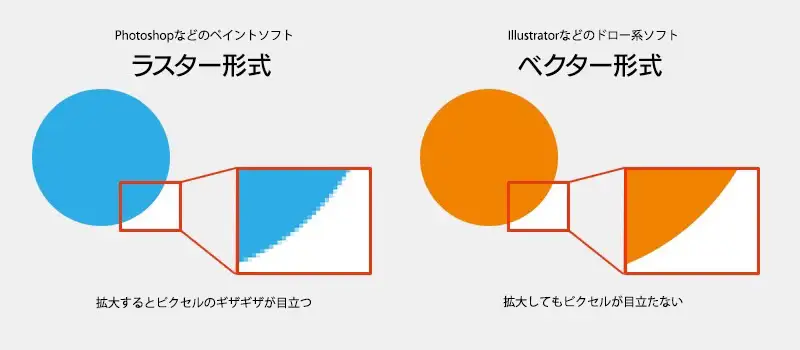
Adobe イラストレーターは、線で書くソフトだと覚えておきましょう。
そのため、写真を扱うPhotoshopと違って、拡大しても画質が劣化しない!という点が特徴です。
図にまとめるとこんな感じ↓
| Photoshop | Illustrator |
|---|---|
| ペイントソフト=点で描く | ドローソフト=線で描く |
| ペイント形式と呼ばれる | ベクタ形式と呼ばれる |
| 1ドットの色と座標情報をデータ化 | 線の始点と終点、形状をデータ化 |
| 面と線という概念がない | 面と線の選択ができる |
デザインの世界では、ロゴやアイコン。さらに複雑なイラストレーションなどなど。
平面系のデザインで、とくに、その威力を発揮するソフトです。
②Adobe イラストレーターができることは?
では、Adobe イラストレーターは、具体的にどんなデザインができるのか?
その一例を見てみましょう!
名刺
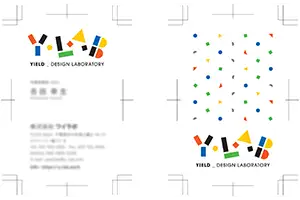
ポスター

WEB

チラシ

招待状
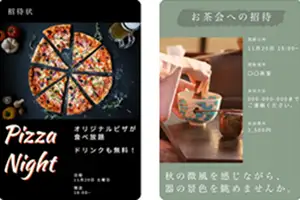
パンフレット
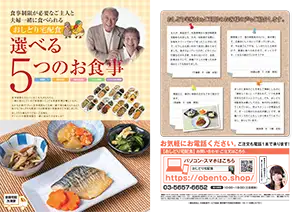
地図

イラスト

ロゴ

写真の色補正など、色の細かい調整という点では、Photoshopに敵いません。
でも、平面デザインという領域では、Adobe イラストレーターは、圧倒的。他のソフトの追随を許しません。
その証拠に、平面系デザインの世界で、イラレを知らない人はいない!と言っても過言ではありません。
③プロフェッショナルがAdobe イラストレーターを選ぶ理由
さらに、プロのデザイナーは、イラストレーターを選ぶのか?
その理由は、直感的に使うことのできる使いやすさと、それを支えるツールの数々にあります。
また、前述したイラレのベクター形式の描画機能は、細かい部分のデザインや、サイズ調整に欠かせません。使いやすさはもちろんですが、その機能の豊富さが、プロデザイナーの指示を受けているのです。
直感的な操作

豊富なツール
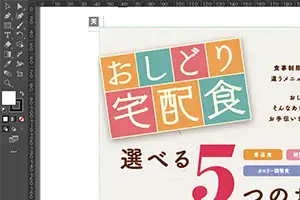
修正にも容易に対応
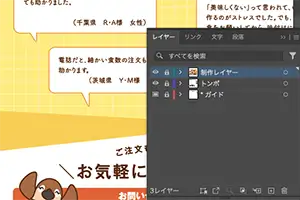
Adobe イラストレーターの最新価格
ここでは、イラストレーターの最新価格をお伝えします。
また、Illustratorを単体プランで買った場合。さらに、コンプリートプランで購入した場合の料金を比較します。
| 品名 | 契約プラン (支払い方法) | 月額 | 年額 | 体験版 無料期間 |
|---|---|---|---|---|
 単体プラン | 1ヶ月ごと契約 | 4,980円 | 59,760円 | 7日間 |
| 年間契約/月払い | 3,280 円 | 39,360円 | ||
| 年間契約/一括払い | 34,680円 | |||
Adobe CC コンプリートプラン | 1ヶ月ごと契約 | 12,380円 | 148,560円 | 7日間 |
| 年間契約/月払い | 7,780円 | 93,360円 | ||
| 年間契約/一括払い | 86,880円 | |||
下記の記事でも、価格や安く買う方法をご紹介しています。参考にしてみて下さい。
>> イラストレーターはいくら?お得に買う方法や買い切り版も調査
賢い購入方法❶Adobe公式やAmazonでのセールを狙う方法
Adobe イラストレーターを少しでも安く買おう!と思ったら、Adobeセールか、Amazonのセールもおすすめです。
ただし、
Adobe公式セールを狙う
- 前回セール=2023年11.17〜12.4
- 割引率=最大38%
2024年のセールなし
Amazonセールを狙う
- 前回セール=2024年4.5〜4.7
- 割引率=17%
割引率が低くて魅力がない
と、どちらも完全にオススメとは言えません。
賢い購入方法❷一番お得なのは『アカデミック版』一択
では、何がお得なの?という話ですが、『アカデミック版』と呼ばれる選択がオススメです。
Adobe社が自社製品の普及のために、学生以外の一般人にも学割価格で販売する制度
2024年現在では、まちがいなく最安なので、オススメです。
賢い購入方法❸結局、単体プランよりアカデミック版のコンプリートプランがお得
単体プランよりコンプリートプランをオススメするには、理由があります。なぜなら、あとから絶対に、別のソフトが欲しくなるから、です。
たとえば
- YouTubeの動画編集で、サムネイル作りに「Photoshopが最適!」と気付いた!
- After Effectsは、カット編集が得意ではない。Premiere Proが必要だと気付いた!
- Illustratorだけで良い思ったけど、写真素材も変更が必要だと気付いた!
- 写真の調子をいじりたいけど、データが大量。PhotoshopよりLightroomと気づいた!
- Photoshopだとアウトラインデータが作れず、印刷の入稿には不便と気づいた!
- Illustratorは、ページ物が苦手。InDesignがあればと気づいた!
 編集長
編集長そうなの?
 編集部ディレクター
編集部ディレクターはい。イラレで使う写真の加工にも、Photoshopは必要ですよ
それと、値段的にいっても、
単体プラン2本の値段
(年間プラン月々払い)
3,280円 ×2本=6,560円/月
お得度<
プラチナパートナーだと
コンプリートプランが
年間65,360円(月換算5,446円)
です。
そのため、2本を単体プランで購入するより、コンプリートプランの方がお得です。その理由は、前述した通り。イラレを使う人は、かならずPhotoshopも必要になるから、です。
Adobe イラストレーター購入後の解約条件
イラストレーターを購入したけど、やっぱり解約したい。
そんな場合の解約条件をご紹介します。
解約は、年間払いか?月々払いか?など、契約方法によって違います。
①月々プランの解約条件
購入から14日以内の場合
- 解約料0円
- 全額返金
購入から15日以降の場合
- 解約手数料なし
- 解約月の月末までソフトを使える
月々プランは、もともと割引が少ないので、解約しても、解約手数料は発生しません。
②年間プラン(月々払いの場合)の解約条件
購入から14日以内の場合
- 解約料0円
- 全額返金
購入から15日以降の場合
- 解約手数料が発生する
- 解約月の月末までソフトを使える
14日経過後の解約手数料は、契約残額の50%です。
③年間プラン(一括払いの場合)の解約条件
購入から14日以内の場合
- 解約料0円
- 全額返金
購入から15日以降の場合
- 返金なし
- 契約満了日までソフトを使える
年間プランは、最初からほかのプランより割引率が高いです。そのため、途中解約しても返金はありません。
Adobe イラストレーターの代替ソフト
それでも、やっぱり予算がないから、他のソフトで済ませたい!
そこで、VideoLab編集部がおすすめするイラストレーターの代替ソフトをご紹介します。
オススメですの代替ソフトは下記の5つです。
- LibreOffice Draw(リブレオフィス ドロー)
- Inkscape
- GravitDesigner
- Vectr
- EdrawMax
こちらについては、下記の記事に詳しく書いています。
ぜひ、読んでみてください。

Adobe イラストレーターとは?まとめ
紙媒体からWeb、そして3Dまで。デザインのあらゆることを、このAdobe イラストレーターが解決します。
Adobe イラストレーターの無料体験は7日間。まだ使ったことのない人なら、お試しで、一度体験してみてはいかがでしょう?
Adobe イラストレーターで、あなたのデザインの世界を広げましょう!
今回も最後まで読んでいただいて、ありがとうございます!










の価格徹底ガイド!最適なプランとお得な購入方法-767x403.webp)





